在wps excel中进行数据内容的编辑操作过程中,常常会需要进行重要数据的筛选设置,其中你可以对数据进行文字筛选、颜色筛选等,而有的小伙伴想要将数据中高于平均值的内容进行筛
在wps excel中进行数据内容的编辑操作过程中,常常会需要进行重要数据的筛选设置,其中你可以对数据进行文字筛选、颜色筛选等,而有的小伙伴想要将数据中高于平均值的内容进行筛选出来,那么如何操作呢,其实你可以进入到筛选窗口中,找到高于平均值功能进行快速操作即可,是非常简单的操作方法,除此之外,你也可以直接在筛选功能下进行前十项或者是低于平均值进行筛选,下方是关于如何使用WPS Excel快速筛选高于平均值内容的具体操作方法,如果你需要的情况下可以看看方法教程,希望对大家有所帮助。
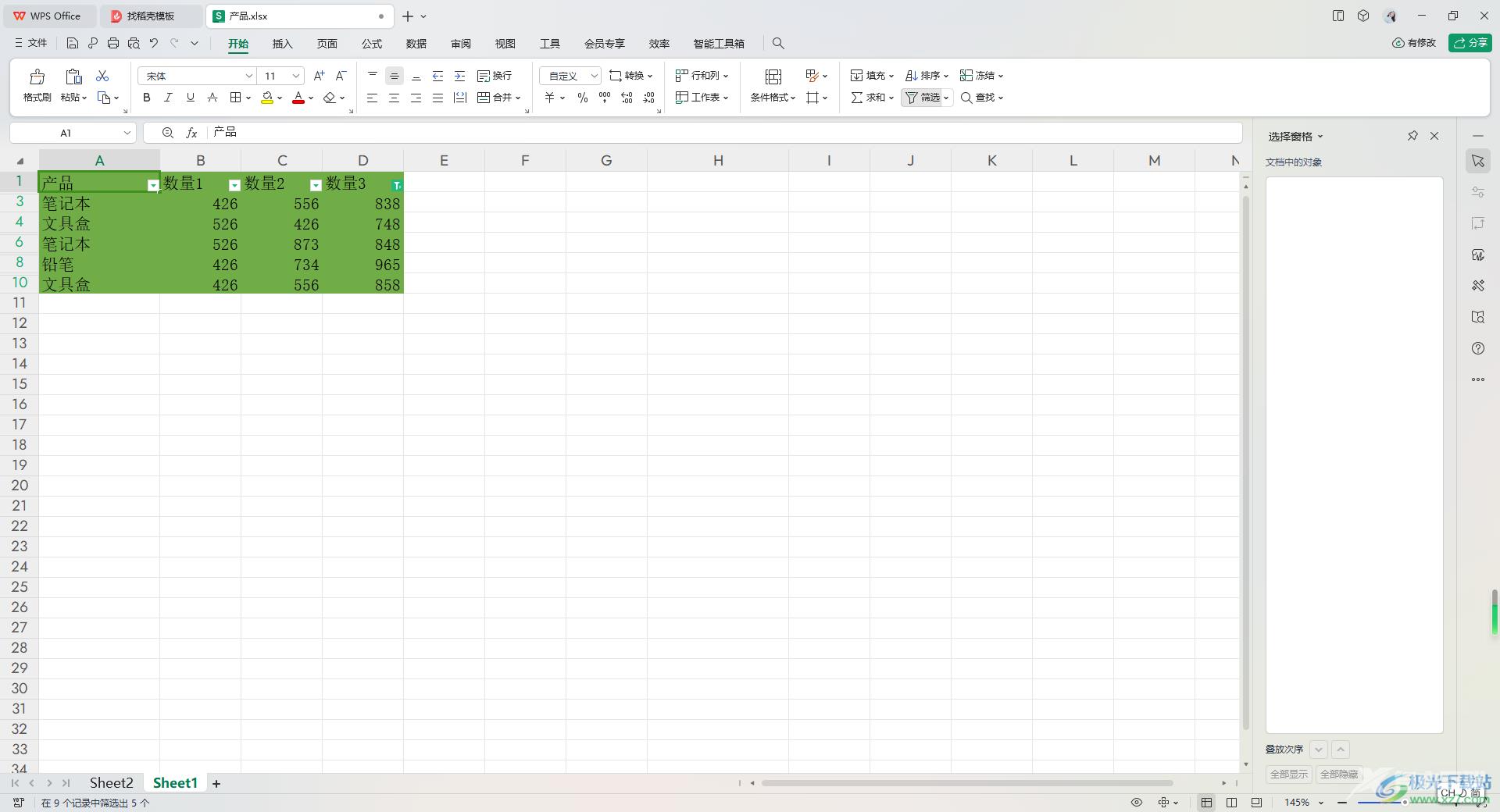
方法步骤
1.在WPS表格中,编辑好自己需要的内容,如图所示。
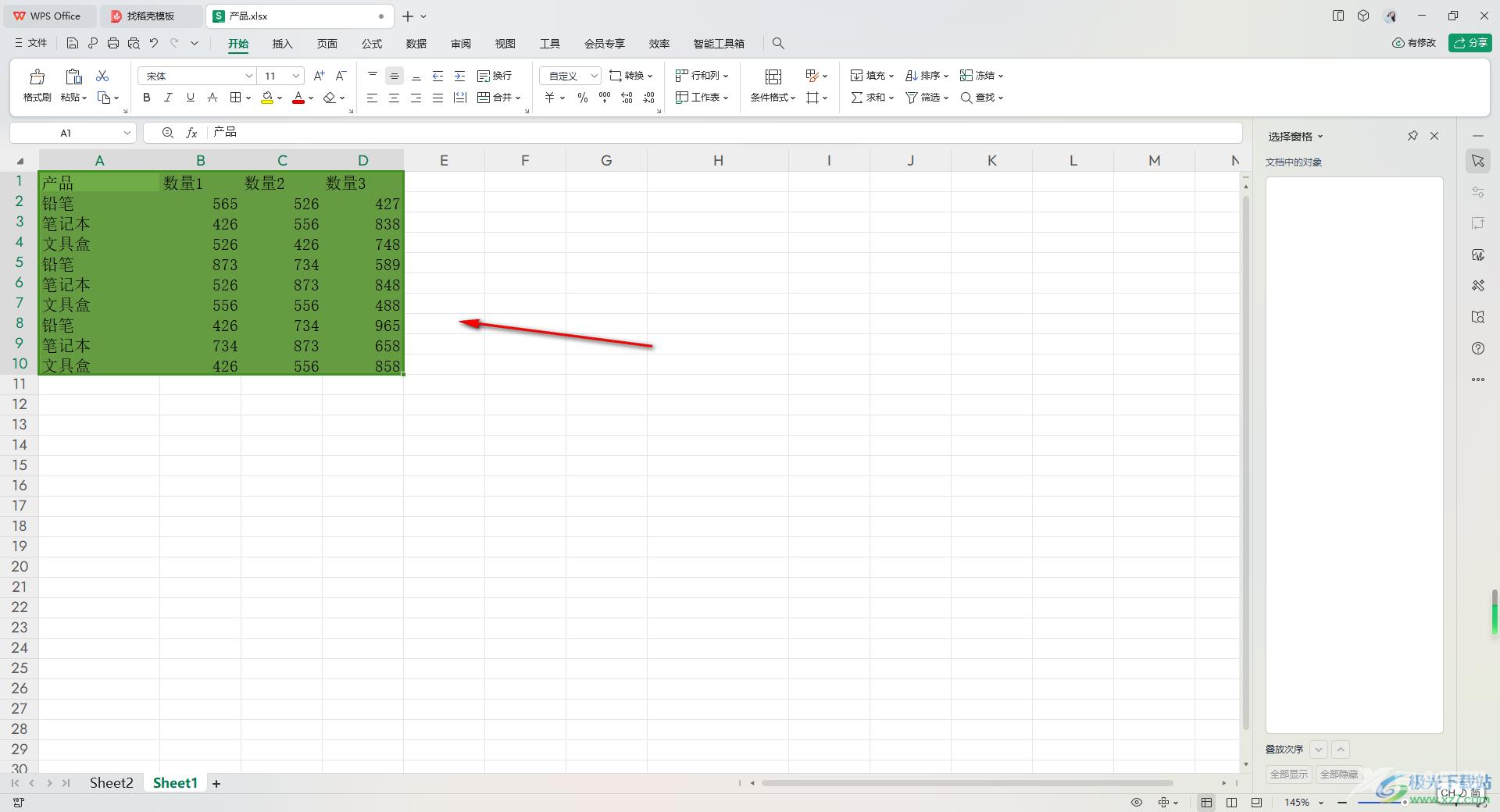
2.之后将鼠标定位到编辑的数据单元格中,之后点击【开始】选项,再点击其中的【筛选】选项,将下拉选项中的【筛选】进行点击。
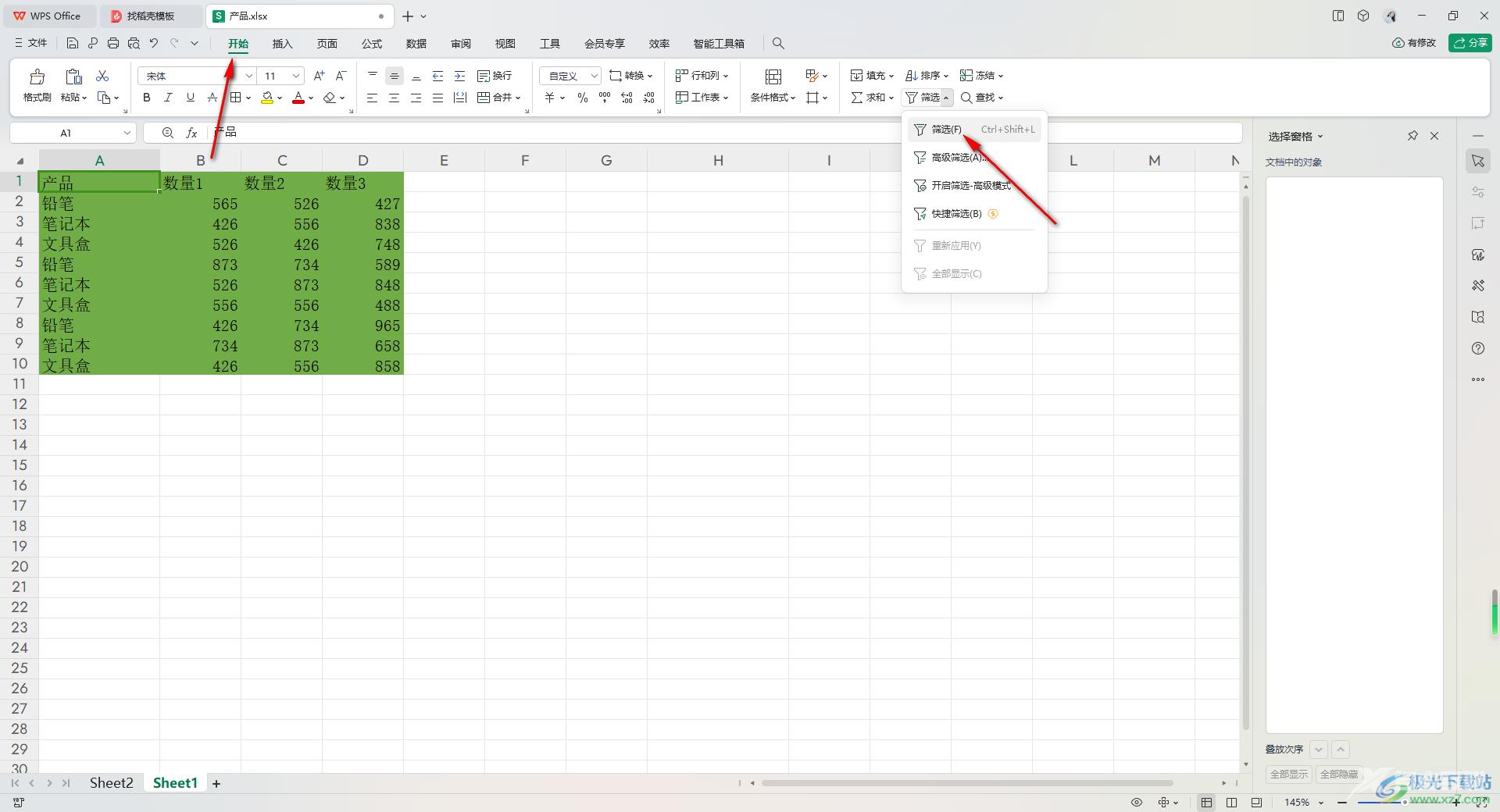
3.这时,我们就可以在数据区域标题的位置查看到三角形的下拉图标,选择其中自己需要进行筛选的那一列数据下拉选项图标。
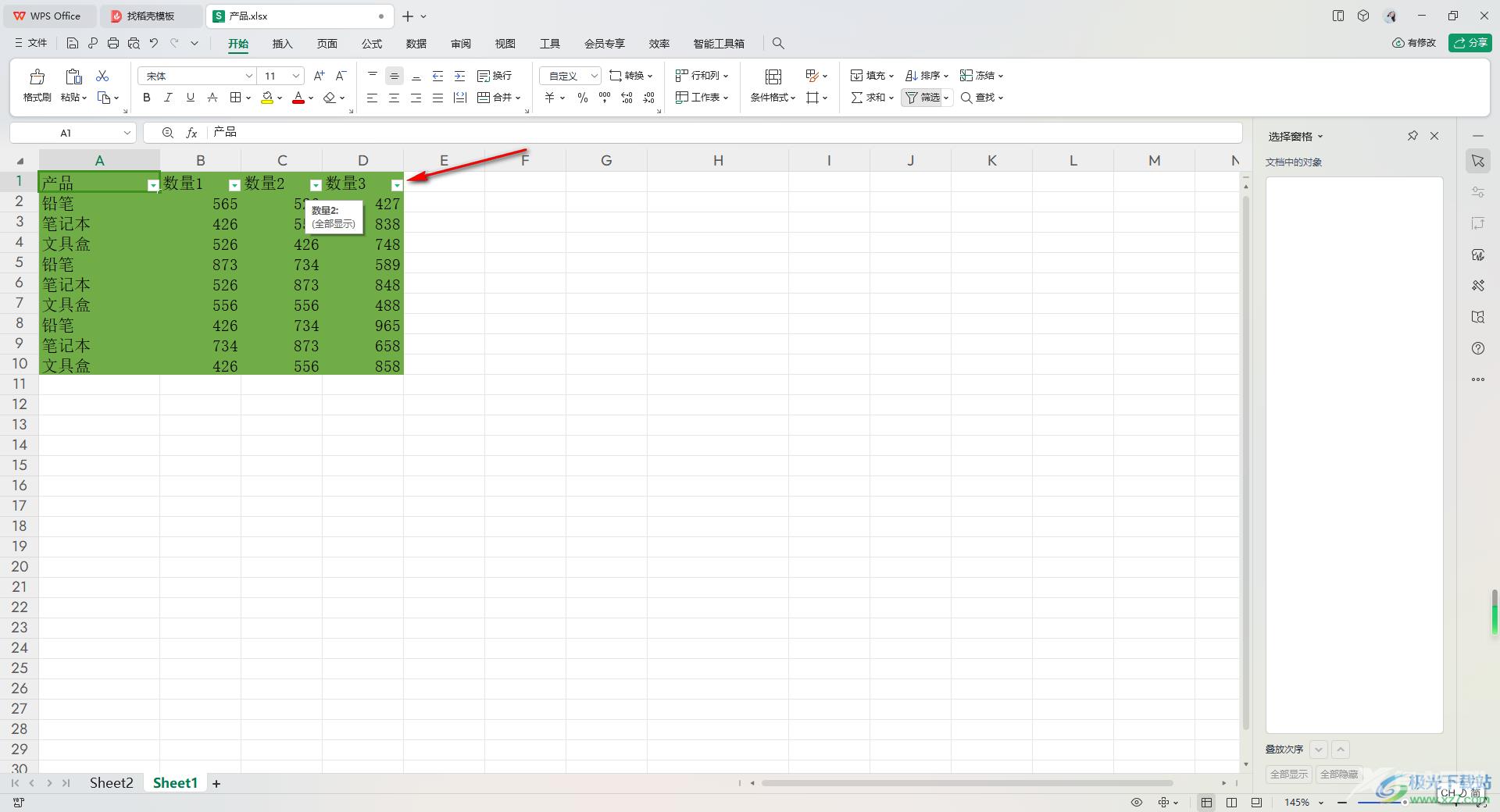
4.之后,即可在旁边出现一个窗口,直接将其中的【高于平均值】选项进行点击。
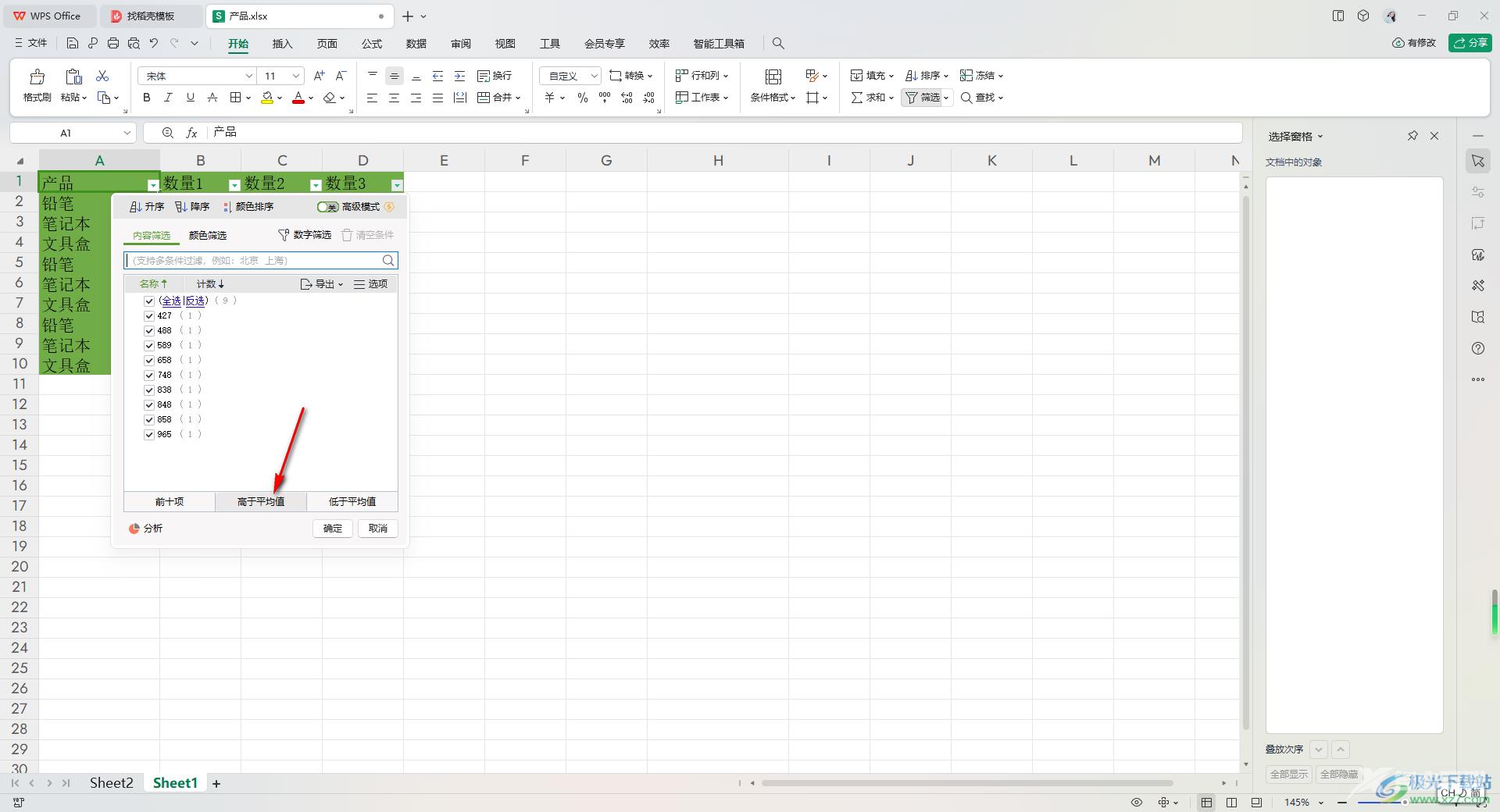
5.这时候,就可以看到我们筛选出来的内容了,如图所示。
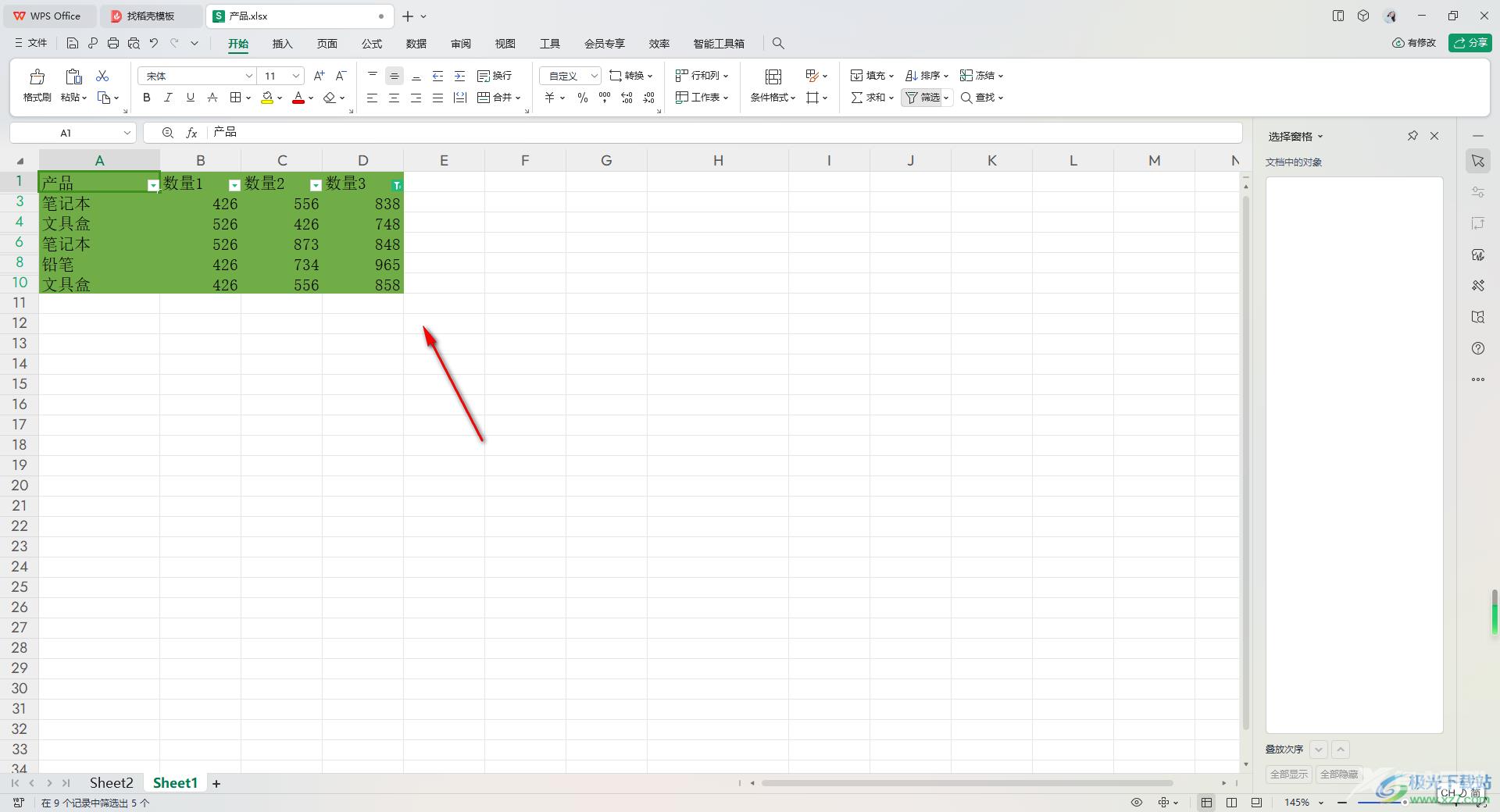
以上就是关于如何使用WPS Excel快速筛选出高于平均值的内容的具体操作方法,如果你想要将其高于平均值的数据进行快速的筛选出来,那么就可以通过启用筛选功能窗口里面的高于平均值功能来操作即可,感兴趣的话可以操作试试。

wps office2023版
大小:69.90 MB版本:v11.1.0.14309 最新版环境:WinAll, WinXP, Win7, Win10
- 进入下载
